win10怎么自己重装系统,win10如何自己重装系统
win10怎么自己重装系统?在使用Windows 10操作系统的过程中,有时我们可能会遇到各种问题,例如系统运行缓慢、软件无法正常运行或者系统出现严重错误等。这时,重装系统成为了解决问题的一种有效方法。本文将为大家介绍win10如何自己重装系统,帮助大家轻松解决系统问题,提升电脑的性能和稳定性。
win10如何自己重装系统
一、准备工作
1、下载一个win10安装工具,运行前关闭电脑杀毒软件和防火墙,以确保工具正常运行。
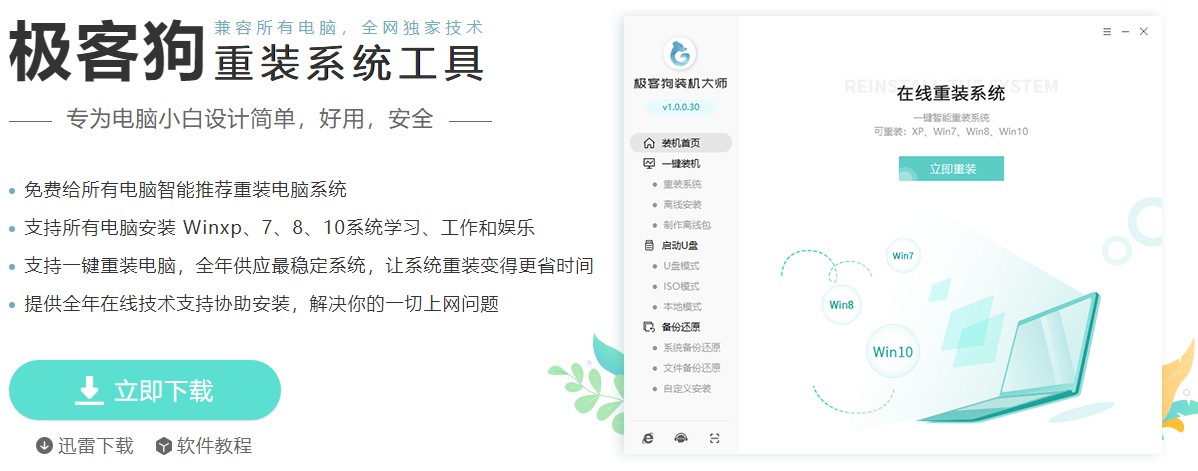
二、重装系统
1、打开工具,选择“立即重装”,等待检测环境完成后点击“下一步”。
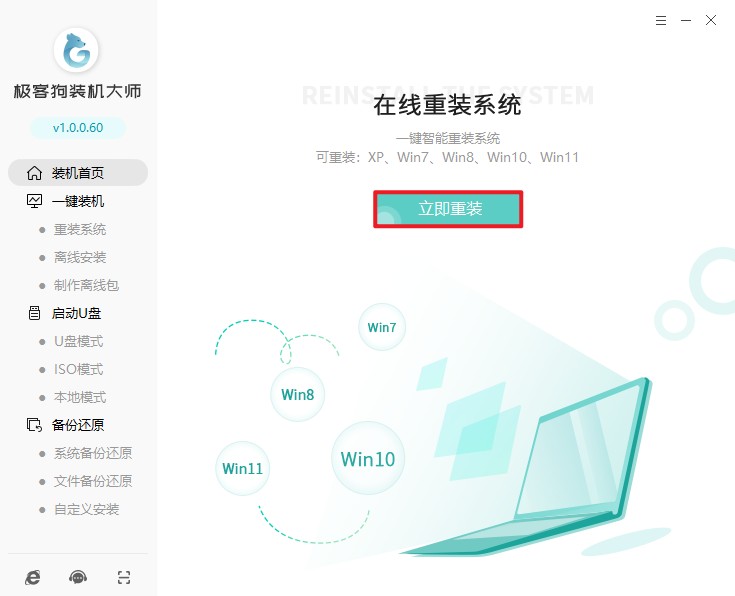
2、选择win10栏目下的版本,现在的电脑几乎都是64位系统,如果不知道选择哪个版本的话,推荐64位家庭版,选择后点击“下一步”。
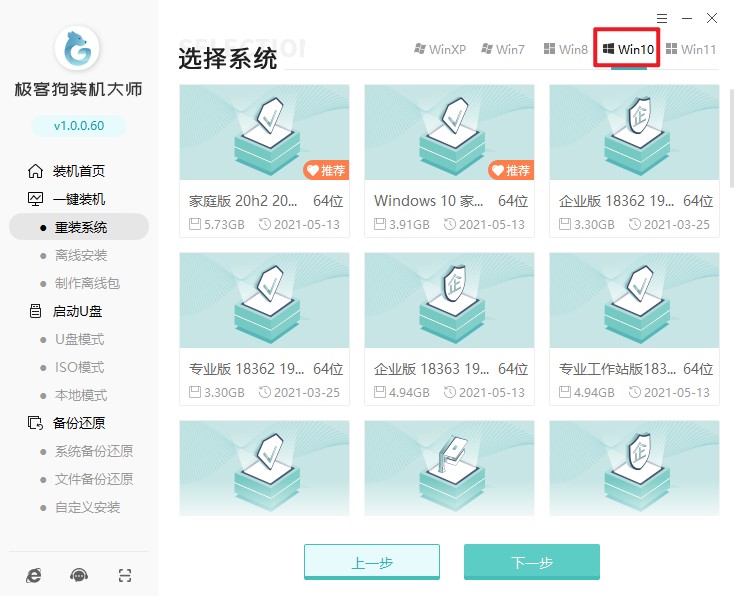
3、工具推荐了一些软件,没有合适的话取消勾选就不会给你安装下来了。
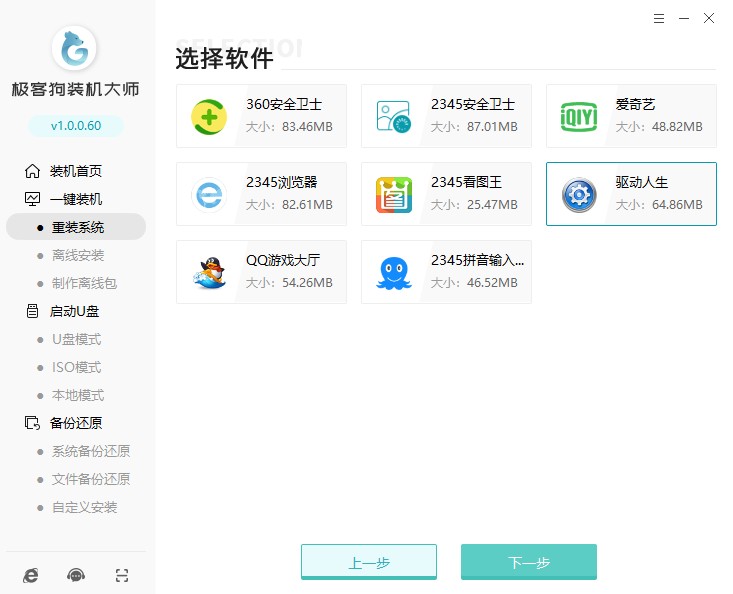
4、由于重装系统会格式化电脑C盘的数据,为避免丢失重要数据,因此工具提供了备份和还原功能,请选择文件备份后再点击“开始安装”。
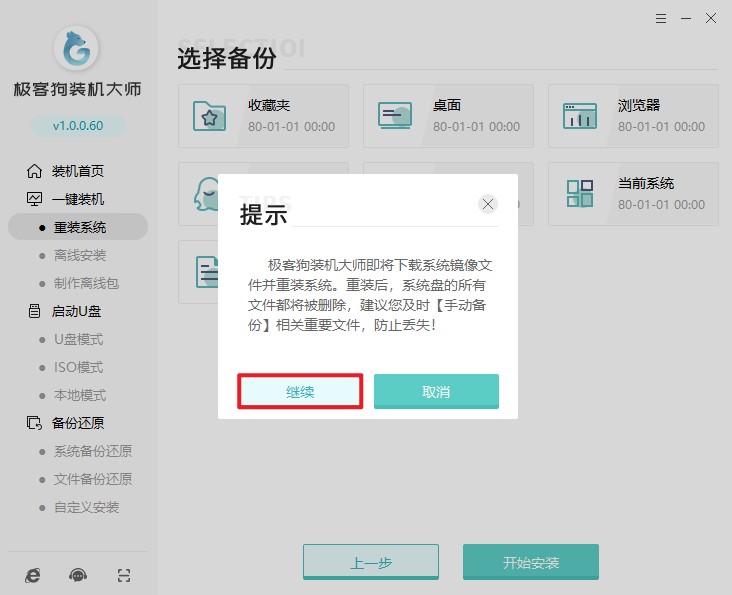
5、完成以上的操作后,工具开始自动下载资源,例如我们选择的系统文件、系统软件等等,请耐心等待。
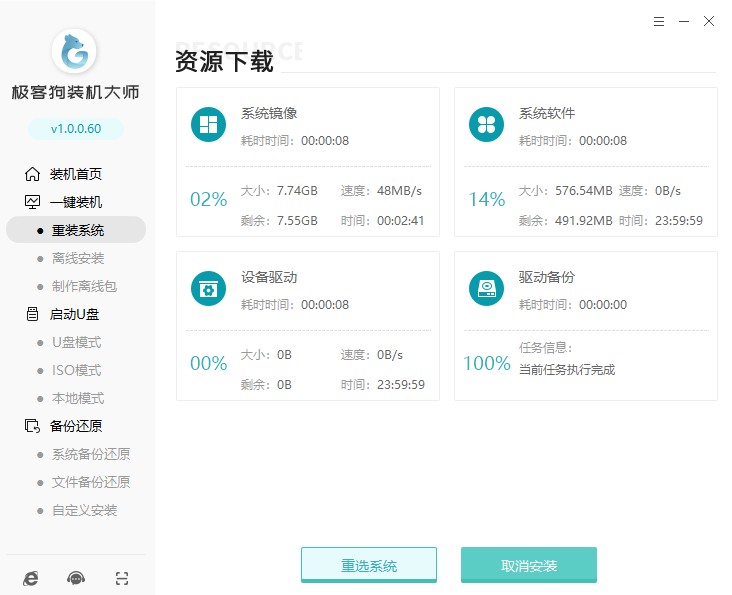
6、自动安装部署中,等待部署完成即将重启电脑。
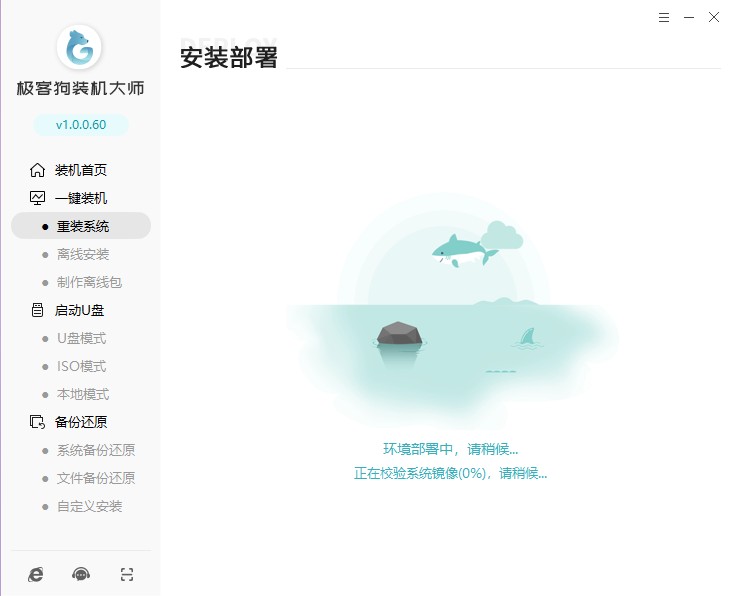
7、重启的过程中出现Windows启动器管理页面,选择PE进入。
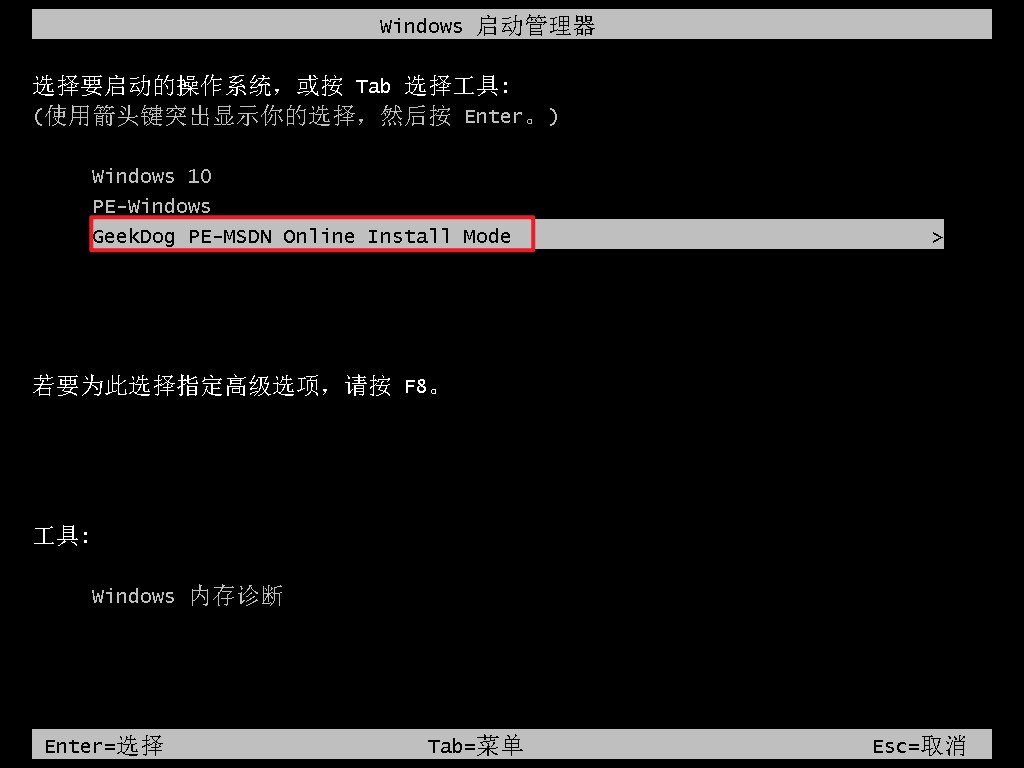
8、进入PE系统后,只需要耐心等待工具自动安装系统完成,稍等片刻电脑自动重启。
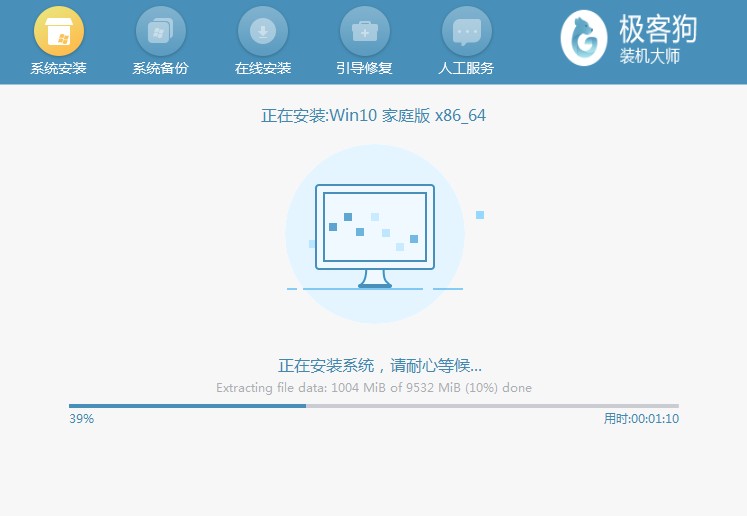
9、重启完成,等待载入win10系统桌面就完成win10的安装啦。
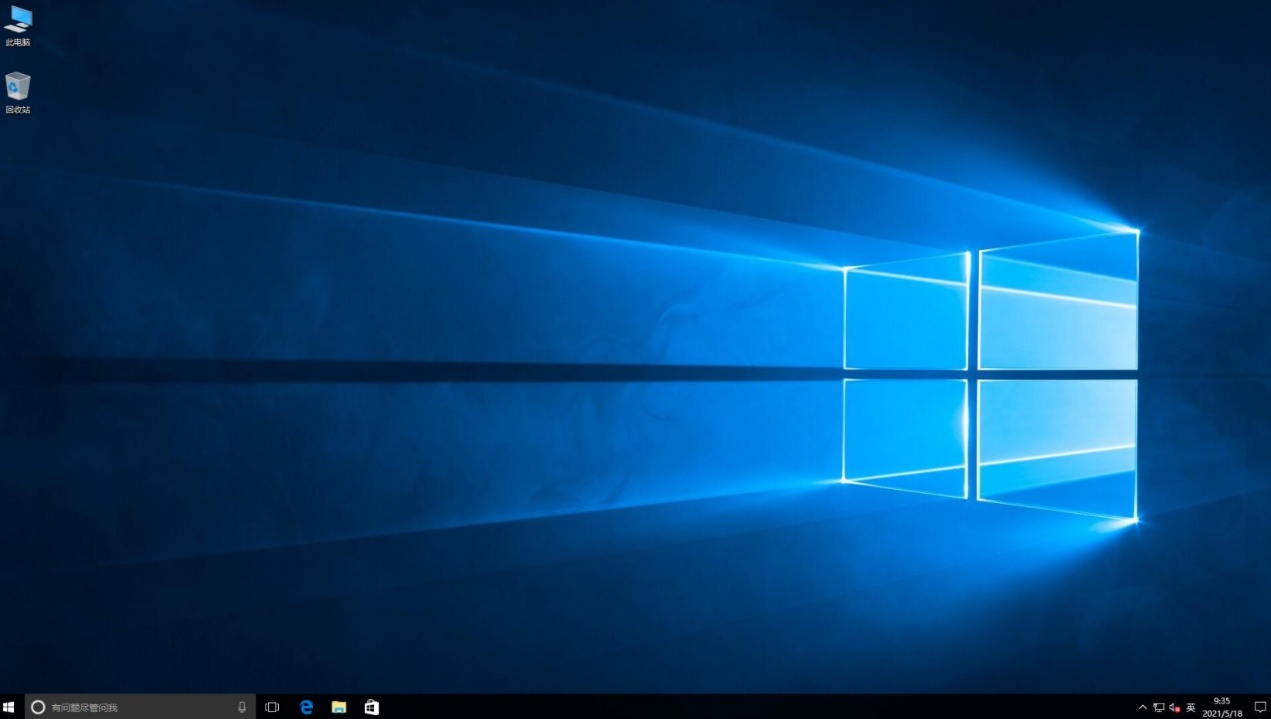
总而言之,win10自己重装系统是解决各种系统问题的有效方法。通过本文的介绍,相信大家已经掌握了重装系统的基本步骤和注意事项。在进行重装之前,一定要备份好重要的文件和数据,以免造成不必要的损失。同时,也要选择合适的安装方式和版本,确保系统的稳定性和兼容性。希望本文能够帮助到大家,让你的Windows 10系统重获新生!
原文链接:https://www.jikegou.net/win10/3501.html 转载请标明
极客狗装机大师,系统重装即刻简单
一键重装,备份还原,安全纯净,兼容所有

